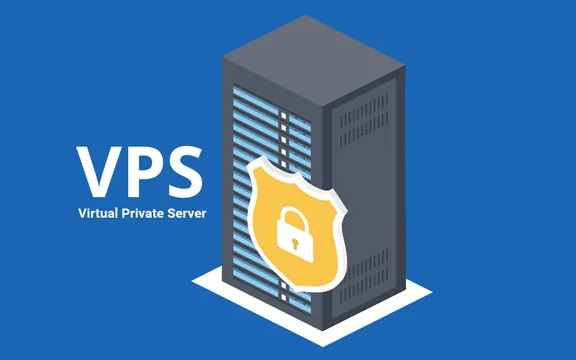在日常使用电脑上网时,不少人会遇到“网页无法打开”“域名解析失败”等问题,而这些故障的罪魁祸首往往是DNS异常。DNS作为连接域名与IP地址的“翻译官”,一旦出现问题,电脑就无法找到目标网站的服务器。那么,电脑DNS异常怎么修复?本文将详细解析DNS异常的原因,并提供6个简单易操作的修复步骤,帮你快速恢复上网。

一、DNS异常有哪些常见表现?
在修复前,先判断是否为DNS异常。通常DNS出现问题时,电脑会有这些典型症状:一是网页加载失败,浏览器提示“无法解析域名”“DNS_PROBE_FINISHED_NXDOMAIN”等错误;二是部分网站能打开,部分不能,比如微信能正常聊天,但网页无法访问;三是上网速度突然变慢,域名解析耗时过长。若出现这些情况,大概率是DNS异常导致。
二、电脑DNS异常的3大常见原因
了解原因能更精准地修复问题,DNS异常主要源于以下三点:一是DNS服务器地址设置错误,比如手动填写的DNS地址失效或有误;二是本地DNS缓存污染,电脑缓存的旧DNS记录与实际地址不匹配;三是路由器或网络服务商(ISP)的DNS服务器故障,导致无法正常解析域名。
三、电脑DNS异常怎么修复?
针对不同原因,以下修复方法由简到繁,建议按顺序尝试,通常前3步就能解决大部分问题:
1、重启路由器与电脑
DNS异常可能是路由器临时故障导致,先关闭路由器电源,等待30秒后重新通电,同时重启电脑。重启后,路由器会重新获取ISP分配的DNS地址,电脑也会清除部分临时缓存,多数轻微的DNS问题能通过此步骤解决。
2、清除本地DNS缓存
电脑会缓存过往的DNS解析记录,当记录过期或错误时,就会出现异常。按下Win+R键打开“运行”窗口,输入“cmd”并回车打开命令提示符,然后输入命令“ipconfig/flushdns”,按下回车后提示“成功刷新DNS解析缓存”,此时关闭命令提示符,重新打开浏览器尝试上网。
3、自动获取DNS服务器地址
若之前手动设置过DNS地址,可能因地址失效导致异常。右键点击电脑右下角的“网络图标”,选择“打开网络和共享中心”,点击左侧“更改适配器设置”,找到当前连接的网络(如“WLAN”或“以太网”),右键选择“属性”。在弹出窗口中找到“Internet协议版本4(TCP/IPv4)”,双击打开,勾选“自动获得DNS服务器地址”,点击“确定”保存设置,重启浏览器即可。
4、手动设置公共DNS
若ISP的DNS服务器不稳定,可手动更换为公共DNS。常用的公共DNS有:阿里云DNS(223.5.5.5、223.6.6.6)、腾讯DNS(119.29.29.29)、GoogleDNS(8.8.8.8、8.8.4.4)。按照步骤3的方法打开“TCP/IPv4属性”,勾选“使用下面的DNS服务器地址”,在“首选DNS服务器”和“备用DNS服务器”中填入公共DNS地址,保存后测试上网。
5、检查防火墙与杀毒软件
部分防火墙或杀毒软件可能会误拦截DNS解析请求,导致异常。暂时关闭电脑的防火墙(控制面板-系统和安全-WindowsDefender防火墙-关闭防火墙)和第三方杀毒软件,然后尝试打开网页。若能正常上网,需在防火墙或杀毒软件中添加浏览器或DNS服务的信任规则,避免后续拦截。
6、重置网络设置
若以上方法均无效,可尝试重置电脑网络设置。打开“设置”(Win+I键),进入“网络和Internet”,选择“状态”,点击下方“网络重置”,在弹出窗口中点击“重置现在”,电脑会重启并恢复网络默认设置,此方法能解决因网络配置错乱导致的DNS异常,但会清除已保存的WiFi密码,需重新连接。
优云总结
电脑DNS异常并非疑难杂症,通过以上6个步骤,基本能解决绝大多数问题。日常使用中,建议优先选择自动获取DNS或手动设置公共DNS,减少异常概率。若尝试所有方法后仍无法上网,可能是网络硬件故障,建议联系网络服务商或专业技术人员进一步排查。
文章名称:《电脑DNS异常怎么修复?》
文章链接:https://www.idc500.com/10860.html
【声明】:优云主机测评 仅分享信息,不参与任何交易,也非中介,所有内容仅代表个人观点,均不作直接、间接、法定、约定的保证,读者购买风险自担。一旦您访问优云主机测评 ,即表示您已经知晓并接受了此声明通告。
【关于安全】:任何 IDC商家都有倒闭和跑路的可能,备份永远是最佳选择,服务器也是机器,不勤备份是对自己极不负责的表现,请保持良好的备份习惯。